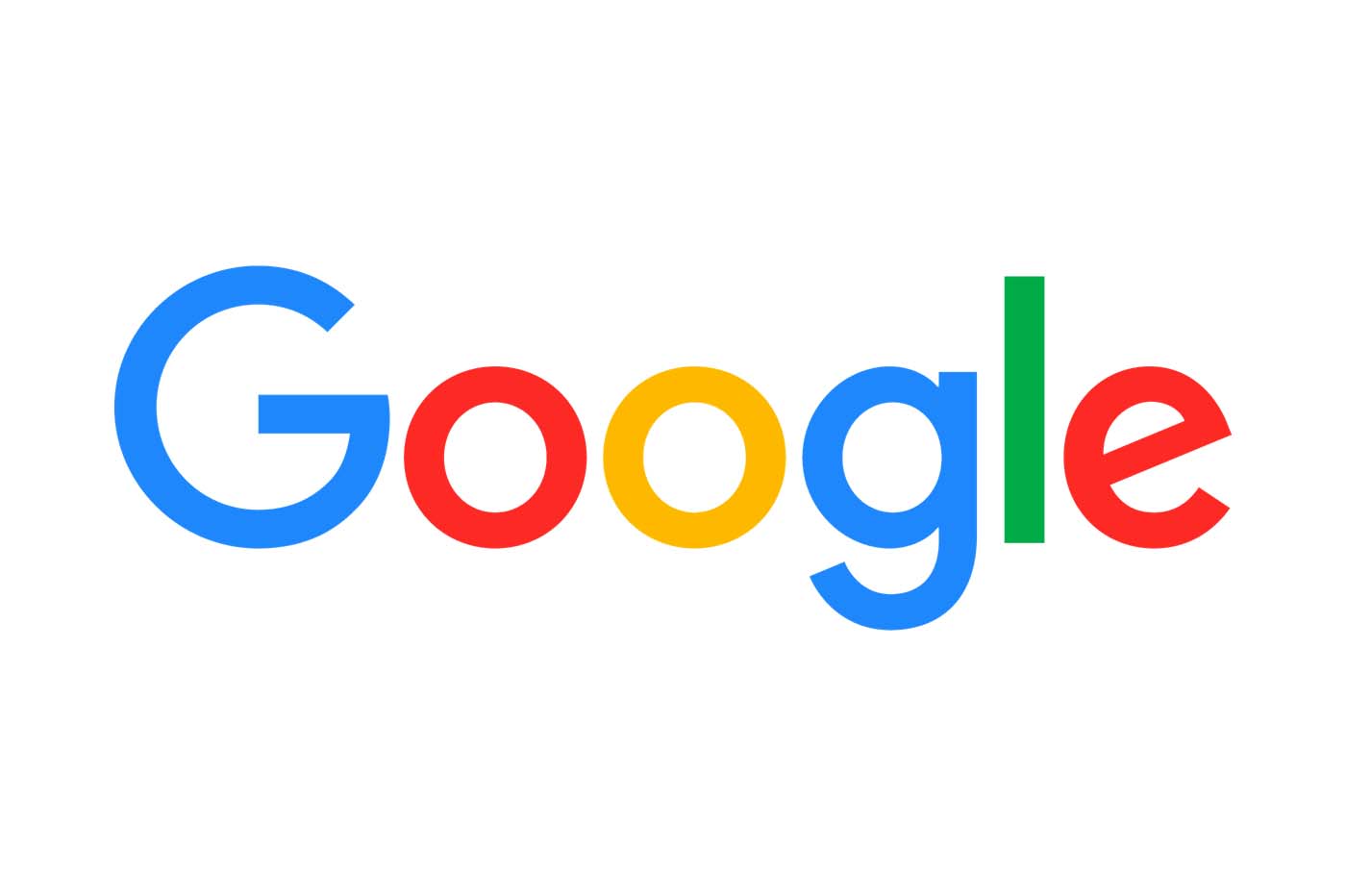يعد محرك بحث Google سهل الاستخدام: حيث، تذهب إلى الموقع، وتكتب بضع كلمات، وتبدأ البحث وتذهب! يمكن الوصول إلى الوظيفة مباشرة على الشاشة الرئيسية للعديد من الهواتف الذكية التي تعمل بنظام Android. لكنك لا تعرف بالضرورة كل التفاصيل الدقيقة لمحرك البحث. لأنه بالإضافة إلى التكامل الأصلي للعديد من الميزات، فإنه يسمح باستخدام عدد من عوامل تشغيل البحث للحصول على إجابات أكثر صلة.
1. استخدم الاقتباسات
عندما تكتب كلمات طلب البحث، يبحث Google عن الصفحات التي تحتوي على كل هذه الكلمات بأي ترتيب. إذا كنت تبحث عن عبارة معينة، مثل "ألبوم U2 جديد"، فمن الأفضل استخدام علامات الاقتباس.
في الواقع، يمكن أن تعتبر Google أحيانًا أن تهجئة كلمة ما غير صحيحة - عندما لا تكون كذلك - وتعيد نتائج لن تعجبك.
2. استخدم النجمة إذا كنت لا تعرف الكلمة
إذا كنت تشك في كلمة في أحد استفساراتك، فيمكنك استبدالها بحرف النجمة. على سبيل المثال ، اكتب "oh la * vie" للحصول على الأغنية الشهيرة لـ Sacha Distel.
إذا لزم الأمر، يمكنك استخدام النجمة عدة مرات في الجملة لاستبدال كل كلمة مفقودة.
-يسمح لك الرمز - باستبعاد كلمات معينة من نتائج البحث. عليك فقط أن تتذكر ألا تترك مسافة بين الرمز والكلمة المعنية.
على سبيل المثال، يمكنك كتابة " هاتف ذكي متطور" -Samsung حتى لا تظهر العلامة التجارية الكورية في نتائج البحث.
4. ابحث عن كلمة أو أخرى
إذا كنت تبحث عن عدة كلمات، فسيقوم Google بالبحث عن الصفحات التي تحتوي على جميع الكلمات. للبحث عن أي من هاتين الكلمتين ، افصل بينهما باستخدام عامل التشغيل OR . على سبيل المثال ، يؤدي البحث عن pangolin OR manatee إلى عرض صفحات تحتوي على أحد الحيوانين.
يمكنك استخدام عامل التشغيل مع العديد من الكلمات التي تريدها ( كلمة 1 أو كلمة 2 أو كلمة 3 أو كلمة 4 ...).
5. قصر نطاق عمليات البحث على موقع واحد
لتقييد عمليات البحث الخاصة بك بموقع معين، استخدم موقع البادئة: متبوعًا باسم الموقع، على سبيل المثال " site: th3professional.com" . لا تحتاج إلى كتابة www قبل اسم الموقع.
6. ابحث فقط في نص صفحة الويب أو العنوان أو عنوان URL
لدى Google عدة بادئات لتحديد المكان الذي تريد البحث فيه عن المحتوى: في عنوان الصفحة أو في نصها أو في عنوان الويب الخاص بها (عنوان URL). للبحث عن كلمة موجودة فقط في نص الصفحة ، استخدم البادئة intext: متبوعة بالكلمة (بدون مسافة بين المصطلحين). كان لدى Google فكرة جيدة لتوفير البادئة allintext: والتي تشير إلى أنه يجب البحث عن جميع الكلمات التالية في نص الصفحة. وبالتالي فإن البحث allintext: word1 word2 word3 مطابق لـ intext: word1 intext: word2 intext: word3 .
للبحث في العنوان فقط، استخدم البادئات intitle: and allintitle: (allintitle: يتطابق مع جميع الكلمات التالية ، على غرار allintext :). للبحث في عنوان الويب فقط ، استخدم inurl: و allinurl :.
7. ابحث عن نوع ملف معين
يجعل Google من الممكن البحث في الإنترنت في الملفات بدلاً من صفحات الويب. على سبيل المثال ، ضع نوع الملف: pdf في بداية الاستعلام الخاص بك للعثور على الملفات بتنسيق PDF ، مثل الوثائق.
في أنواع الملفات التي سيتم الإشارة إليها بعد نوع الملف: تسمح لك Google بالبحث ، من بين أشياء أخرى ، في المستندات النصية (txt ، rtf) ، Microsoft (doc ، docx ، xls ، xlsx ، ppt ، pptx) أو OpenOffice (odp ، ods ، odt).
8. ابحث عن صور مشابهة للصورة المقدمة
يمكن لـ Google البحث في النص ، ولكن أيضًا في الصور. انتقل إلى images.google.com وانقر على أيقونة الكاميرا . يتيح لك محرك البحث تحميل ملف يحتوي على صورة ، أو للإشارة إلى عنوان الويب الخاص به. ستحصل بعد ذلك كنتيجة لهذا الاستعلام على مواقع الويب التي تحتوي على صورتك ، ولكن أيضًا تحصل على صور مماثلة.
9. ابحث عن مواقع مشابهة لموقعك المفضل
للعثور على مواقع الويب القريبة من موقع موجود، أضف البادئة ذات الصلة: على سبيل المثال عن طريق كتابة ذات الصلة: ثم عنوان موقعك.
يمكنك أيضا الاعتماد على موقع Similarweb للبحث من مواقع بمحتوى مشابه.
from موضوع جديد لك https://ift.tt/zwtC5Nu